Làm sao để ẩn tất cả bài viết trên Facebook? Với cách ẩn hết bài viết trên Facebook sẽ giúp bảo mật cho những thông tin mà bạn lỡ tay đăng lên trang cá nhân, vừa là cách giữ thông tin cá nhân riêng tư được an toàn, không bị ai làm phiền. Bài viết dưới đây, Thoiviet sẽ hướng dẫn bạn cách ẩn hết bài viết trên Facebook nhé.
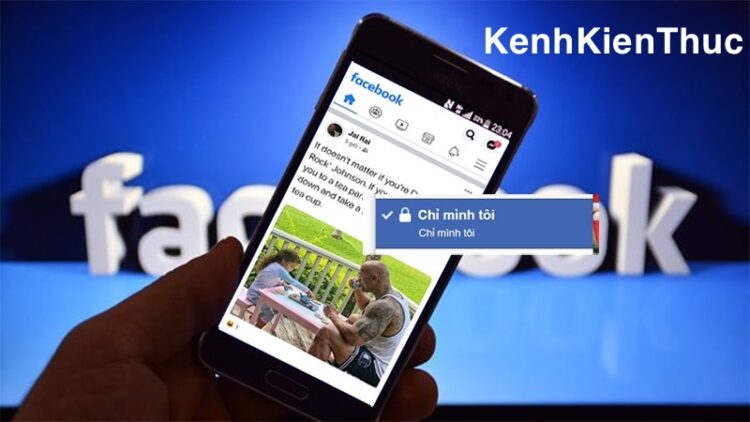
Cách ẩn hết bài viết trên Facebook
Thực hiện cách ẩn hết bài viết trên Facebook và điện thoại đều dựa trên những bước cơ bản giống nhau. Tìm hiểu ngay cách làm trên từng thiết bị nhé.
Trên điện thoại
Bước 1: Trên điện thoại, đầu tiên bạn vào ứng dụng Facebook > nhấn vào dấu gạch ngang ở góc trên bên phải (Android) hoặc góc dưới cùng bên phải (iOS).
Bước 2: Chọn Cài đặt & Quyền riêng tư > Cài đặt.
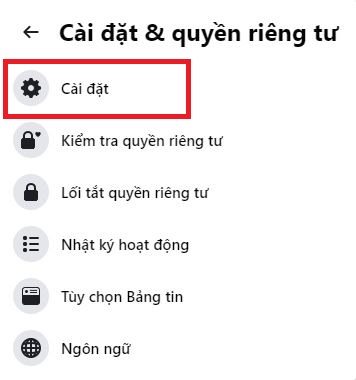
Bước 3: Lướt xuống đến phần Thông tin của tôi > nhấn vào Nhật ký hoạt động.
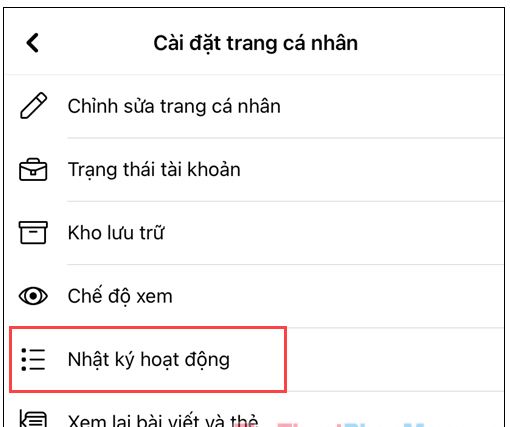
Bước 4: Nhấn vào Quản lý bài đăng của bạn > nhấn vào hộp vuông bên cạnh Tất cả > nhấn Xóa (để xóa tất cả bài đăng từ trước đến nay) hoặc nhấn Lưu trữ (để ẩn tất cả bài đăng trên trang cá nhân Facebook của bạn).
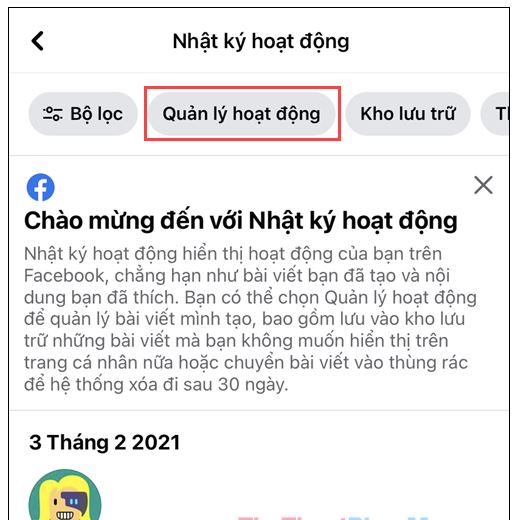
Ngoài ra, bạn cũng có thể tùy chỉnh đối tượng được quyền xem bài viết của bạn sẽ đăng trong tương lai.
Trên máy tính
Trên máy tính, để thực hiện cách ẩn hết bài viết trên Facebook, bạn cũng di chuyển đến Cài đặt trong Facebook. Dưới đây là chi tiết cách ẩn tất cả bài viết trên Facebook bằng máy tính.
Bước 1: Truy cập trình duyệt Facebook trên máy tính.
Bước 2: Chọn Cài đặt & Quyền riêng tư.
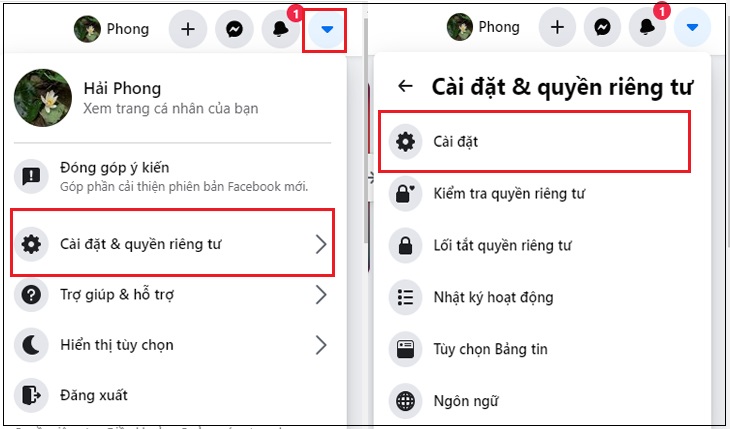
Bước 3: Chọn Cài đặt > Chọn Quyền riêng tư.
Bước 4: Nhấp vào liên kết Giới hạn các bài viết cũ.
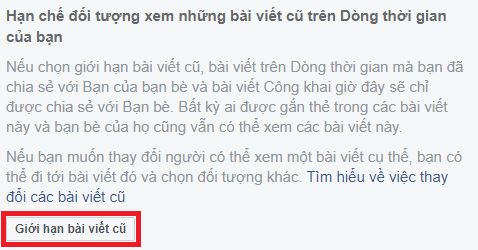
Một thông báo hiện lên rằng quyết định sắp tới của bạn sẽ làm thay đổi đối tượng có thể xem bài viết của bạn.
Chọn vào Giới hạn bài viết cũ để hoàn tất cách ẩn hết bài viết trên Facebook của mình.
Cách ẩn hết bài viết trên Facebook bằng Monokai Toolkit
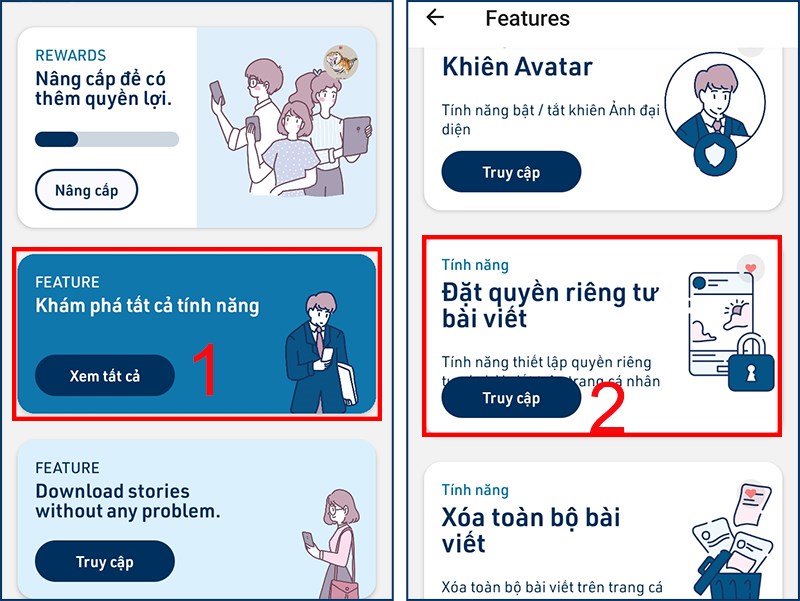
Một cách khác để ẩn hết bài viết trên Facebook đó chính là sử dụng ứng dụng bên thứ ba.
Link tải tiện ích Monokai Toolkit tại đây:
- Dành cho Chrome.
- Dành cho Android.
Các bước thực hiện như sau:
Bước 1: Đăng nhập ứng dụng Monokai Toolkit > chọn Xem tất cả tại mục Tính năng.
Lướt xuống dưới và chọn Đặt quyền riêng tư bài viết > Truy cập.
Bước 2: Bắt đầu thiết lập lại các bài viết như sau:
- Tại mục Quyền riêng tư, chọn Chỉ mình tôi.
- Tại mục Từ ngày… Đến ngày…, chọn mốc thời gian chứa những bài viết bạn muốn ẩn.
Bước 3: Cuối cùng, nhấn Đặt quyền riêng tư để hoàn tất cách ẩn hết bài viết trên Facebook của mình.
Xem thêm:
- Kho lưu trữ tin Facebook ở đâu? Cách truy cập và tùy chỉnh lại kho lưu trữ tin Facebook
- Cách khóa trang cá nhân Facebook trên điện thoại và máy tính đơn giản
- Hướng dẫn 2 cách để nhạc trên tiểu sử Facebook nhanh và đơn giản
Hy vọng với các bước hướng dẫn để thực hiện cách ẩn hết bài viết trên Facebook ở trên, bạn đã có thể ẩn được những bài viết mà mình muốn. Đừng quên theo dõi Thoiviet để tham khảo nhiều thông tin hữu ích khác nhé.


